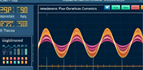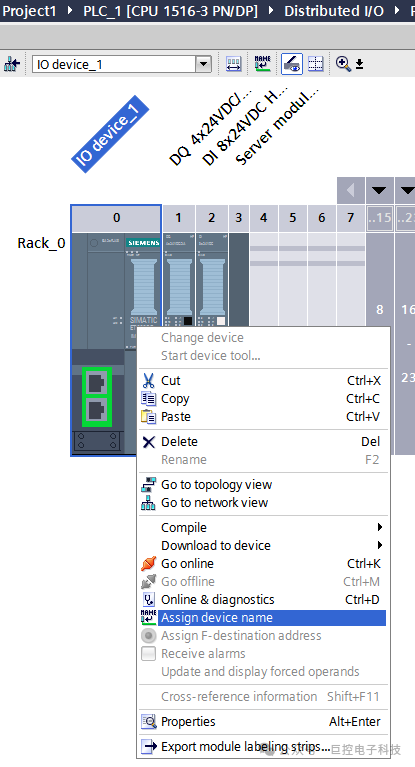Linux Vim最全面的教程涵盖了从Vim的安装、基本操作、高级功能到个性化配置等各个方面,旨在帮助用户全面掌握这款强大的文本编辑器。下面将详细介绍Linux Vim的功能:

-
安装过程
- 在Debian/Ubuntu系统上安装Vim:需要执行
sudo apt-get update和sudo apt-get install vim两个命令。 - 在基于RPM的系统上安装Vim:则需通过
su -获取root权限后,输入yum install vim来进行安装。安装完毕后,可以通过which vim来验证Vim是否成功安装并确认其安装位置。
- 在Debian/Ubuntu系统上安装Vim:需要执行
-
模式切换
- 普通模式:Vim启动后的默认模式,主要进行命令操作。
- 插入模式:用于文本输入,通过按
i键从普通模式切换进入,按Esc键可返回普通模式。 - 命令行模式:用于执行保存、退出等操作,从普通模式按
:键进入。
-
文件处理
- 创建和编辑文件:通过
:edit test.txt可以创建或刷新test.txt文件,之后按i进入插入模式进行文本输入,完成编辑后按Esc回到普通模式,使用:w保存文件。 - 编辑现有文件:如果文件已存在,用
vim filename直接打开进行编辑,编辑结束后可以使用:wq保存并退出。
- 创建和编辑文件:通过
-
常用编辑命令
- 光标移动:使用
h、j、k、l分别向左、下、上、右移动光标;使用数字加命令实现多位置移动,如10j向下移动10行。 - 文本编辑:命令如
i在光标前插入文本,a在光标后插入文本,o在当前行下方新开一行并进入插入模式,O在当前行上方新开一行并进入插入模式。 - 删除和替换文本:例如
x删除光标处的字符,dd删除当前行,r替换单个字符,R进入替换模式可替换多个字符。
- 光标移动:使用
-
搜索和替换
- 搜索:使用
/pattern向下搜索,?pattern向上搜索,n跳转到下一个搜索结果,N跳转到上一个搜索结果。 - 替换:通过
:s/old/new/替换当前行第一个匹配项,:%s/old/new/g替换整个文件中所有匹配项。
- 搜索:使用
-
配置Vim
- 配置文件.vimrc:位于用户主目录下,可以通过编辑此文件自定义Vim的行为。例如设置Tab为4个空格宽、自动缩进等,具体命令如
set ts=4、set autoindent等。
- 配置文件.vimrc:位于用户主目录下,可以通过编辑此文件自定义Vim的行为。例如设置Tab为4个空格宽、自动缩进等,具体命令如
-
插件管理
- 使用插件管理器安装插件:如Vundle或vim-plug。例如,通过运行
curl -fLo ~/.vim/autoload/plug.vim --create-dirs https://raw.githubusercontent.com/junegunn/vim-plug/master/plug.vim并配置.vimrc文件来使用vim-plug插件管理器。
- 使用插件管理器安装插件:如Vundle或vim-plug。例如,通过运行

综所以说,本教程提供了从基础到高级的Vim使用方法,包括安装、基本操作、文件处理、编辑命令、搜索替换、个性化配置以及插件管理等全面信息。熟练掌握这些技巧将大大提高你在Linux环境下的文本编辑效率。
最后,给大家推荐一个近期比较火爆的AI创作模型工具,可以大幅度提高工作效率,目前还在不断优化升级中,有兴趣或想体验的可以看看下方文章介绍:
“文字游侠”:AI赋能下的自媒体革命,一键生成爆款文章变现!附上渠道和教程!
【释放创造力,驾驭文字的力量】——文字游侠:你的私人写作助手